एक संदेश देख रहे हैं कि मैक या विंडोज यूएसबी पोर्ट से कनेक्ट होने पर आपका आईपैड चार्ज नहीं कर रहा है? अगर ऐसा है तो आप अकेले हैं नहीं हैं!
हमारे कई पाठक रिपोर्ट करते हैं कि यूएसबी के माध्यम से मैक या पीसी से कनेक्ट होने पर उनके आईपैड चार्ज नहीं होते हैं। हालाँकि, जब वे अपने iPads को अपने शुल्क और एक दीवार आउटलेट से जोड़ते हैं, तो iPads को कोई समस्या नहीं होती है!
यह समस्या कभी-कभी नए मैक और विंडोज कंप्यूटरों के साथ भी प्रकट होती है, जो कि आईपैड को चार्ज करने के लिए अपने यूएसबी पोर्ट के माध्यम से पर्याप्त शक्ति प्रदान करनी चाहिए।
अंतर्वस्तु
- संबंधित आलेख
- जब मैं इसे अपने कंप्यूटर में प्लग करता हूँ तो मेरा iPad चार्ज क्यों नहीं करता है?
-
यदि आपका iPad आपके कंप्यूटर के USB पोर्ट का उपयोग करके धीरे-धीरे चार्ज नहीं होता या चार्ज नहीं होता है तो क्या करें
- हमेशा सत्यापित करें कि आपका iPad वास्तव में चार्ज हो रहा है
- संबंधित पोस्ट:
संबंधित आलेख
- आईफोन चार्ज नहीं हो रहा है? लाइटनिंग पोर्ट की समस्या? ठीक कर
- मेरा iPad Pro प्लग इन होने पर चार्ज नहीं हो रहा है! मैं इसे कैसे ठीक करूं?
- क्या लाइटनिंग कनेक्टर में तरल का पता चला था? अपने iPhone की सुरक्षा करने का तरीका जानें
- क्या आपका मैकबुक यूएसबी-सी पोर्ट ढीला है?
जब मैं इसे अपने कंप्यूटर में प्लग करता हूँ तो मेरा iPad चार्ज क्यों नहीं करता है?
समस्या अक्सर iPad नहीं, बल्कि कंप्यूटर के USB पोर्ट की होती है।

पुराने मैक और कंप्यूटर (विशेषकर लैपटॉप) के लिए, पोर्ट आपके iPad को चार्ज करने के लिए पर्याप्त शक्ति प्रदान नहीं करते हैं। विशेष रूप से, कई पुराने कंप्यूटर केवल USB 2.0 पोर्ट प्रदान करते हैं जो आपके iPad को पूरी तरह से चार्ज करने के लिए पर्याप्त "रस" प्रदान नहीं करते हैं।
और इसीलिए आपको अपने iPad पर 'चार्जिंग नहीं' संदेश दिखाई देता है। 
इसके अतिरिक्त, आपके कीबोर्ड पर अधिकांश यूएसबी पोर्ट न्यूनतम चार्जिंग आवश्यकताओं को पूरा नहीं करते हैं, इसलिए अपने आईपैड को चार्ज करते समय उनसे दूर रहें।
अधिकांश iPads को iPad की बैटरी को पर्याप्त रूप से चार्ज करने के लिए कम से कम 10-18 वाट (मॉडल के आधार पर) की आवश्यकता होती है।
इसलिए Apple हमेशा अनुशंसा करता है कि आप अपने iPad (या iPhone और iPod टच) को USB पावर एडॉप्टर और USB केबल का उपयोग करके चार्ज करें जो प्रत्येक नए या Apple-नवीनीकृत iDevice के साथ पैक किया गया हो। 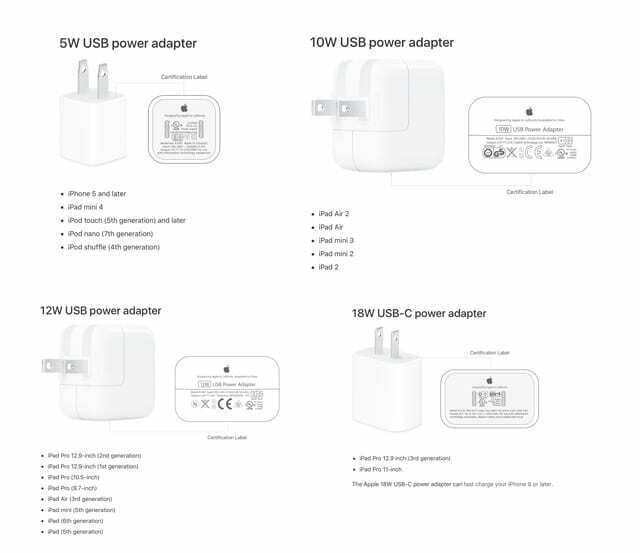
यदि आपका iPad आपके कंप्यूटर के USB पोर्ट का उपयोग करके धीरे-धीरे चार्ज नहीं होता या चार्ज नहीं होता है तो क्या करें
- उच्च बैंडविड्थ वाला USB पोर्ट आज़माएं. यदि आपका कंप्यूटर USB 3.0 या USB-C पोर्ट ऑफ़र करता है, तो इसके बजाय उस पोर्ट को आज़माएं और सुनिश्चित करें कि आपका कंप्यूटर चालू है और सो नहीं रहा है
-
बेहतर फ़िट के लिए USB-C पोर्ट की जाँच करें. यदि आप मैकबुक के यूएसबी-सी पोर्ट का उपयोग करके अपने आईपैड को चार्ज करते हैं, तो ये हैं कुख्यात ढीला. सुनिश्चित करें कि केबल पोर्ट में टाइट फिट है।

मैकबुक उपयोगकर्ता अपने यूएसबी-सी कनेक्शन के साथ समस्याओं का सामना कर रहे हैं -
चार्जिंग सिरों या केबल को ही स्विच करें। केबल चार्जिंग सिरों को पलटें या किसी भिन्न केबल का उपयोग करें-सुनिश्चित करें कि केबल या तो Apple-ब्रांडेड है या Apple-प्रमाणित MFI (iPad/iPhone/iPod के लिए निर्मित)

सुनिश्चित करें कि आपके द्वारा उपयोग की जाने वाली एक्सेसरीज़ MFi प्रमाणित हैं -
बंदरगाहों और कनेक्शनों को साफ करें. कंप्यूटर के यूएसबी पोर्ट, आईपैड के चार्जिंग पोर्ट और केबल को किसी भी क्षति या मलबे या धूल के लिए जांचें जो फंस सकता है और एक अच्छे कनेक्शन को रोक सकता है। सुनिश्चित करें कि आप चार्जिंग संपर्कों के आगे और पीछे धीरे से साफ करें।

धूल या मलबे के संकेतों के लिए बिजली के बंदरगाह का निरीक्षण करें। -
USB सेल्फ-पावर्ड हब या डॉकिंग स्टेशन आज़माएं. यदि आपके पास एक यूएसबी हब या डॉकिंग स्टेशन है जो दीवार के आउटलेट में प्लग करता है, तो आप चार्ज करने के लिए अपने आईपैड को हब या डॉकिंग स्टेशन में प्लग करने का प्रयास कर सकते हैं।

- अन्य USB डिवाइस निकालें. अपने कंप्यूटर से जुड़े अन्य USB उपकरणों को डिस्कनेक्ट करें और देखें कि क्या इससे मदद मिलती है
-
इसके बजाय दीवार के आउटलेट का उपयोग करें. अपने iPad के चार्जिंग केबल को उसके पावर एडॉप्टर में प्लग करें, फिर चार्जर को वॉल आउटलेट में प्लग करें

- अपने iPad से कनेक्टेड कंप्यूटर को पुनरारंभ करें। कुछ मामलों में, आप अपने आईपैड को अपने मैक या पीसी से कनेक्ट करके इस समस्या को हल कर सकते हैं, फिर आईपैड कनेक्ट रहने के दौरान पुनरारंभ करना
हमेशा सत्यापित करें कि आपका iPad वास्तव में चार्ज हो रहा है
अपने iPad के शीर्ष स्थिति बार में या अपने iPad की लॉक स्क्रीन पर दिखाई देने वाले बड़े बैटरी आइकन पर बैटरी आइकन के अंदर या उसके आगे बिजली के बोल्ट को देखें।


ऐप्पल पर ए/यूएक्स के शुरुआती आगमन के बाद से तकनीक के प्रति जुनूनी, सुडज़ (एसके) ऐप्पलटूलबॉक्स की संपादकीय दिशा के लिए जिम्मेदार है। वह लॉस एंजिल्स, सीए से बाहर है।
पिछले कुछ वर्षों में दर्जनों OS X और macOS विकासों की समीक्षा करने के बाद, Sudz macOS की सभी चीजों को कवर करने में माहिर है।
पूर्व जीवन में, सुडज़ ने फॉर्च्यून 100 कंपनियों को उनकी प्रौद्योगिकी और व्यवसाय परिवर्तन आकांक्षाओं के साथ मदद करने का काम किया।